Lightroom — программа, любимая многими фотографами за свою простоту, но есть и множество украшательств для него, которые влияют не столько на функционал, сколько просто на визуальное восприятие интерфейса. Взять, к примеру, ту же identity plate — она настраивается стандартными средствами Lightroom, и мы об этом как-то уже писали. Но вот то, что лично меня раздражает, так это меняющийся от версии к версии стартовый экран (splash screen), который обычно соответствует тошнотворной идеологии компании Adobe. Для пятой версии это разлетающийся на разноцветные сваи квадрат, который должен cимволизировать удлиненное восприятие пикселов в логике Creative Cloud. Сам бог велел его заменить на что-то более вменяемое.
Вне зависимости от того, какой мотив для вас является здесь движущим (шутка на первое апреля, раздражение от дефолтного экрана или просто стремление к украшательству), сначала удовлетворите свое желание некоторым количеством работы в фотошопе, создав картинку максимального размера 900×600 точек — можно, естественно, и меньше, вплоть до одного-единственного незаметного пиксела. Идей для реализации много: уведомления о форматировании диска, предупреждения, что каталог взорвался, и все компьютерные компоненты были свидетелями сему происшествию, именные таблички с логотипами фотографов или просто лицо любимой девушки… ну или другая часть ее тела, которую вы считаете более привлекательной. Сохраняется картинка в виде файла формата JPEG — можете поколдовать и с файлом PNG, но получится вряд ли, да и не так эффектно, ведь программа все равно выводит картинку стандартно в рамке с копирайтом внизу.
Следующим этапом предстоит найти, где хранится картинка стартового экрана — если знаете структуру папок Lightroom, можете сами поковыряться в ней, она находится в папке с пресетами. Но можно пойти и более простым путем: в пункте меню Edit→Preferences найти вкладку Presets, на которой будет пункт Show Lightroom Presets Folder, он нам и нужен. В зависимости от операционной системы и настроек программы, у вас внутри, возможно, уже будет папка с названием Splash Screen (если нет, создайте) — туда мы и сохраняем картинку нашего экрана. Так, к примеру, в моем случае это C:\Users\Сергей\AppData\Roaming\Adobe\Lightroom — у вас, естественно, все будет по-другому.
Все, шагов больше нет. Учтите только, что после очередного апгрейда картинка может исчезнуть, поэтому сохраните ее на будущее, чтобы потом меньше искать, если программа опять вернется к экрану «по умолчанию». И да, если в папке будет несколько картинок, программа будет показывать их по очереди, в зависимости от своей чудной логики.
Естественно, не стоит относиться к этому лайфхаку, как к откровению — он из сферы украшательств, не более того.
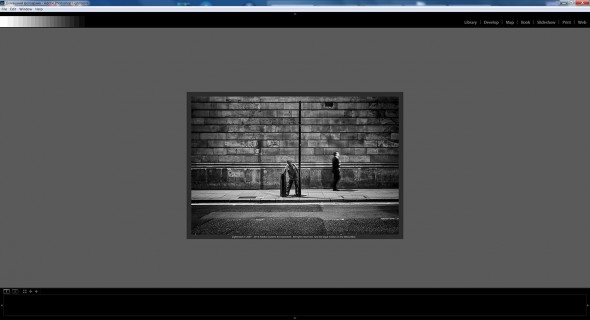



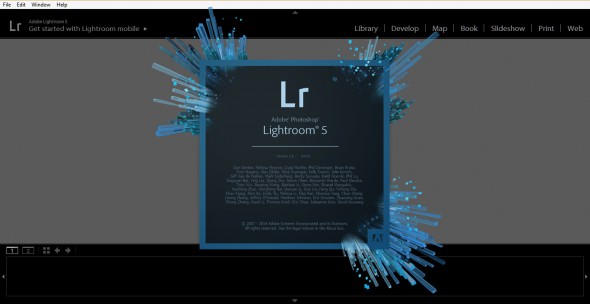
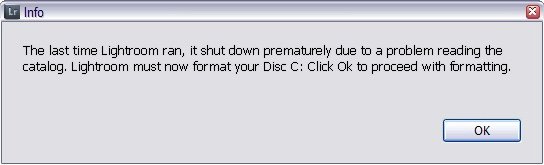

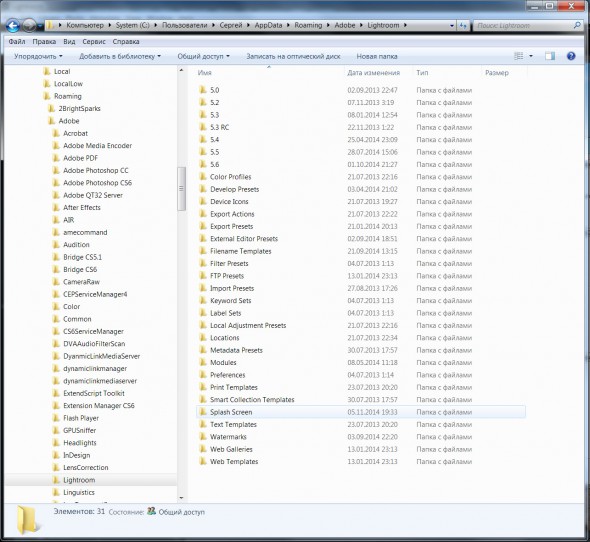
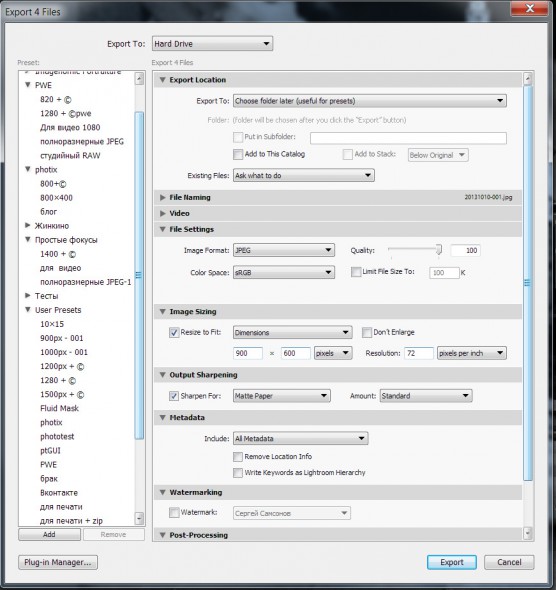
Ну, не откровение, но всё же.
С картинками все же приятней.